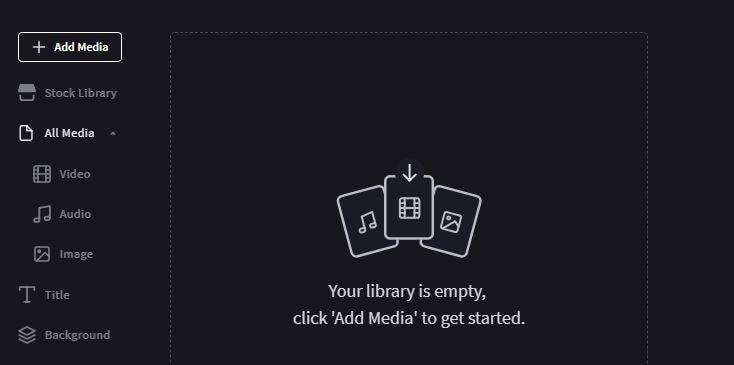Videos schneiden -10 kostenlose Software im Jahr 2021
Suchen Sie nach einigen kostenlosen Video-Cropern, um unerwünschte Teile eines Videos loszuwerden? Sehen Sie sich unsere Auswahl der besten kostenlosen Video-Cropper zum Zuschneiden von mp4-Videos oder Videos in anderen Formaten auf einem Laptop mit Online- und Offline-Funktion an.
 100% Sicherheit Verifiziert | Kein Abozwang | Keine Malware
100% Sicherheit Verifiziert | Kein Abozwang | Keine MalwareJan 16, 2024• Bewährte Lösungen
Es wird zweifellos Zeiten geben, in denen Sie Ihr Video zuschneiden müssen, um unnötige Informationen zu entfernen oder die schwarzen Balken von den Seiten zu entfernen. Hier präsentiere ich einige kostenlose Videobearbeitungsprogramme / -wekzeuge, mit denen Sie Videos einfach zuschneiden können . Lesen Sie weiter und wählen Sie die aus, die Ihnen gefallen. Außerdem geben wir Ihnen detaillierte Informationen darüber, wie Sie diese Videoschnittprogramme zum Zuschneiden von Videos verwenden können. Alle kostenlosen Werkzeuge zum Zuschneiden von Videos in diesem Artikel sind für Desktop und online. Wenn Sie einige Videoschnittprogramme für das iPhone benötigen, überprüfen Sie dieses iPhone Videoschnittprogramm.
- Abschnitt 1: Top 10 der besten kostenlosen Videoschnittprogramme auf Desktop und Online
- Abschnitt 2: So schneiden Sie Videos auf dem Desktop mit dem Filmora-Videoschnittprogramm [Tutorial]
- Abschnitt 3: So schneiden Sie ein Video online mit Clipchamp Online-Videoschnittprogramm [Tutorial]
- Abschnitt 4: FAQs über Online Videoschnittprogramm
Abschnitt 1: Top 10 der besten kostenlosen Videoschnittprogramme auf Desktop und Online
Um Ihre Zeit zu sparen, möchte ich Ihnen nur sagen, dass beim Zuschneiden von Videos mit Online-Videoschnittprogrammen wie Video Cutter die maximale Größe, die Sie hochladen können, auf 500 MB begrenzt ist. In einigen Fällen spart eine kostenpflichtige Lösung auf dem Desktop Zeit beim Zuschneiden von Videos. Hier empfehle ich Ihnen, den Wondershare Filmora-Videoeditor auszuprobieren. Sie können das Video unten ansehen, um zu sehen, wie Filmora verwendet werden kann, um Ihre Fantasie zu stärken.
Sie können Filmora kostenlos herunterladen und ausprobieren:
 100% Sicherheit verifiziert | Keine Malware
100% Sicherheit verifiziert | Keine Malware
Sie können die detaillierten Informationen zu Filmora und die Schritte zum Zuschneiden von Videos in Teil 2 überprüfen. Nachfolgend finden Sie einige kostenlose Videoschnittprogramme, die Sie auf Ihrem Desktop verwenden können.
1. Easy Video Maker [Kostenlose Desktop Videoschnittprogramme]
Diese Software wurde speziell zum Zuschneiden von Videos entwickelt. Es ist völlig kostenlos und mit einfach zu bedienenden Funktionen zu verwenden. Die Benutzeroberfläche ist intuitiv zu bedienen. Es unterstützt Windows XP / Vista / 7/8/10 und die Installation ist nur 17,49 Millionen. Jedes Mal müssen Sie nur auf das Plus-Symbol klicken, um Videos zu importieren. Sie können auch Zuschneidezahlen eingeben, um den genauen Bereich beim Zuschneiden zu erhalten. Die Einstellungen unterstützen das Ändern des exportierten Videoformats. Am wichtigsten ist, dass Sie auch die Render-Schaltfläche verwenden können, um einen reibungslosen Videoeffekt zu erzielen.
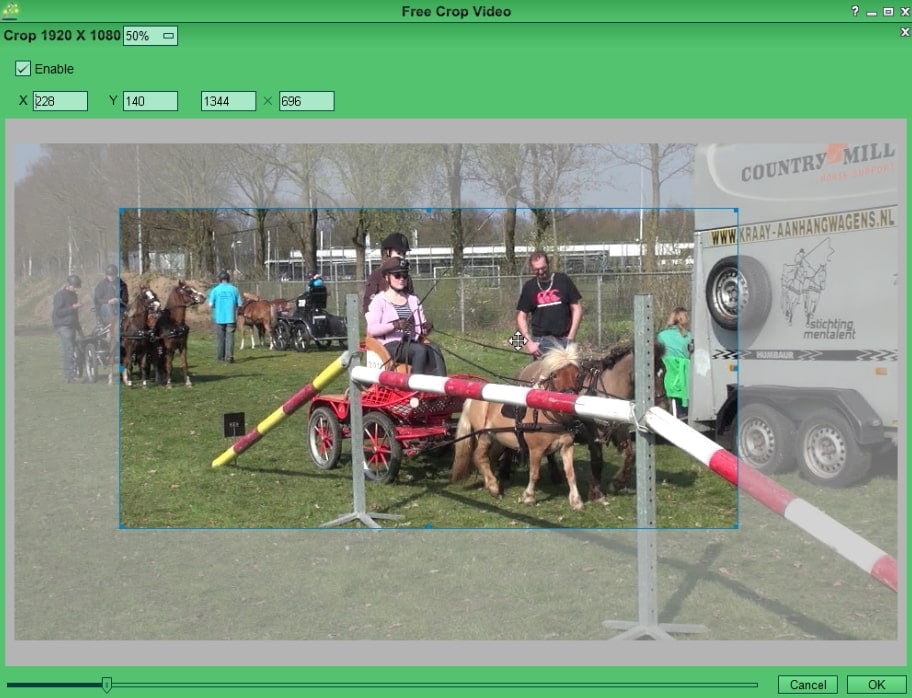
2. Windows Movie Maker [Kostenloses Desktop Videoschnittprogramm für Windows7]
Wenn Sie ein Windows-Benutzer sind, könnte Windows Live Movie Maker das einfachste Tool sein, mit dem Sie Videos drehen oder spiegeln können. Dieses funktionsreiche und dennoch benutzerfreundliche Videobearbeitungswerkzeug kann das Video um 90, 180 oder 270 Grad drehen sowie vertikal oder horizontal (spiegeln).

Windows Movie Maker wurde von Microsoft eingestellt . Sie finden Installationspakete weiterhin auf einigen autorisierenden Download-Sites von Drittanbietern.
3. iMovie [Kostenloses Desktop Videoschnittprogramm auf dem Mac]
Wenn Sie ein Mac-Benutzer sind, kann iMovie die beste Wahl sein. Es wird mit jedem Mac mitgeliefert, sodass keine zusätzliche Software heruntergeladen oder gekauft werden muss. Jeder Klick dreht das Bild um 90 Grad. Hier finden Sie eine ausführliche Anleitung zur Vorgehensweise, wie Sie in iMovie Videos drehen.

4. Lightworks [Kostenloses & Professionelles Desktop Videoschnittprogramm]
Lightworks ist bekannt für seine hervorragenden leistungsstarken Videobearbeitungsfunktionen . Alle grundlegenden Videobearbeitungsfunktionen, einschließlich Zuschneiden, finden Sie in Lightworks vor. Der einzige Mangel ist, dass die Benutzeroberfläche für Anfänger kompliziert sein kann.

5. Kdenlive [Kostenloses Open Source Videoschnittprogramm]
Kdenlive ist eine Open-Source-Videobearbeitungssoftware, die unter Windows, Mac und Linux verfügbar ist. Diese Videobearbeitungssoftware kombiniert die Einfachheit von Einstiegs-Videobearbeitungsprogrammen mit fortschrittlichen Videobearbeitungswerkzeugen, die häufig von erfahrenen Fachleuten verwendet werden.

6. Online Video Cutter [Kostenloses Online Videoschnittprogramm]
Online Video Cutter ist ein kostenloses Online-Videobearbeitungswerkzeug, das für verschiedene Zwecke verwendet werden kann. Sie können die Videodateien entweder vom Computer hochladen oder einen Videolink einfügen. Nach dem Hochladen der Dateien können Sie den unnötigen Abschnitt ausschneiden und nur den gewünschten Teil einfügen, indem Sie einfach den Rahmen über die Videos ziehen.

7. Clideo Crop Video
Die Benutzeroberfläche ist intuitiv mit kräftigen Farben. Machen Sie sich also keine Sorgen, dass die Verwendung schwierig ist. Sie müssen das Video nur per Drag & Drop in die Mitte der Seite ziehen. Sie können auch den Link von Dropbox oder Google Drive verwenden, um den Import von Videos zu starten. Sie müssen nur auswählen, welchen Bereich Sie zuschneiden möchten, und ein exportiertes Videoformat benennen. Sie können das Video auch online ansehen, nachdem es zugeschnitten wurde.
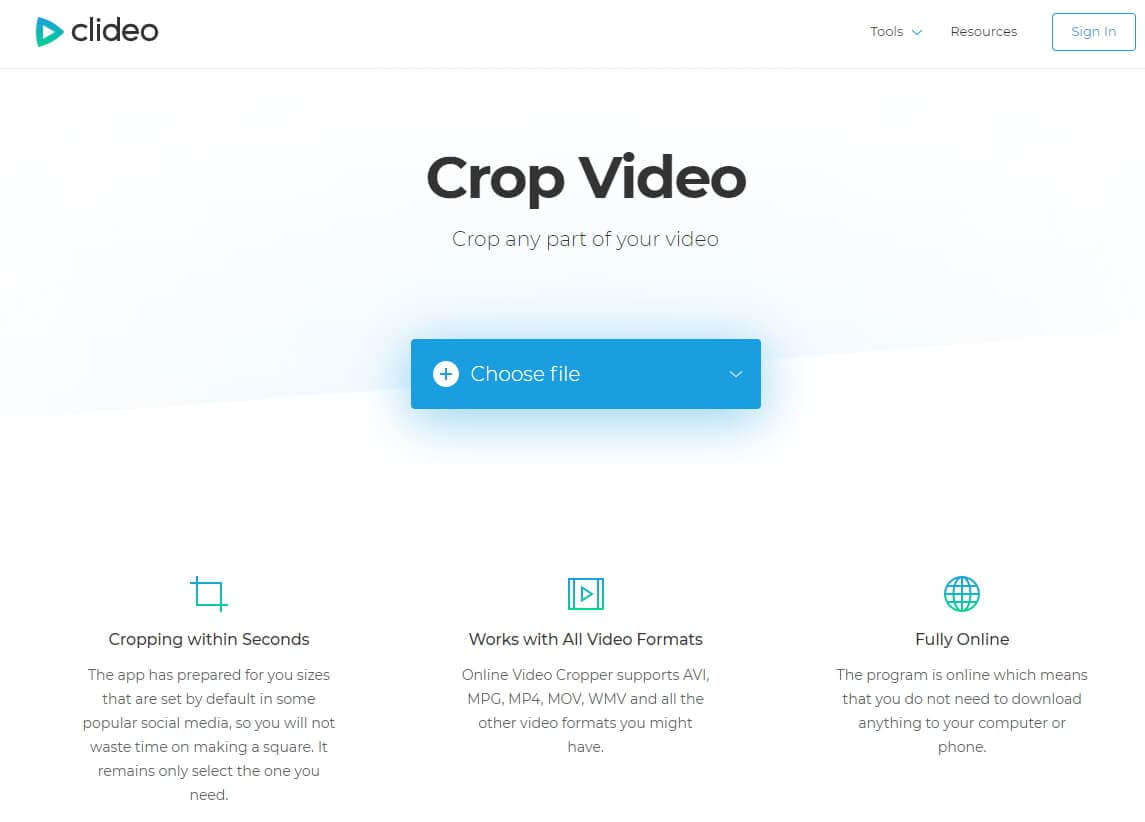
8. VEED
Dieser Online-Videoschnittprogramm befindet sich in der Beta-Phase, ist jedoch immer noch ein Tool, das Sie ausprobieren sollten. Importieren Sie einfach Ihr Video, um mit dem Zuschneiden zu beginnen. Sie können frei zwischen Quadrat, Vertikal, Horizontal und Hochformat wählen. Nachdem Sie das Video zugeschnitten haben, können Sie es auch vergrößern und verkleinern. Eine interessante Funktion ist, dass Sie farbige Videobilder hinzufügen können. Außerdem können Sie dem Video Text hinzufügen, das Stiftwerkzeug verwenden und vieles mehr.
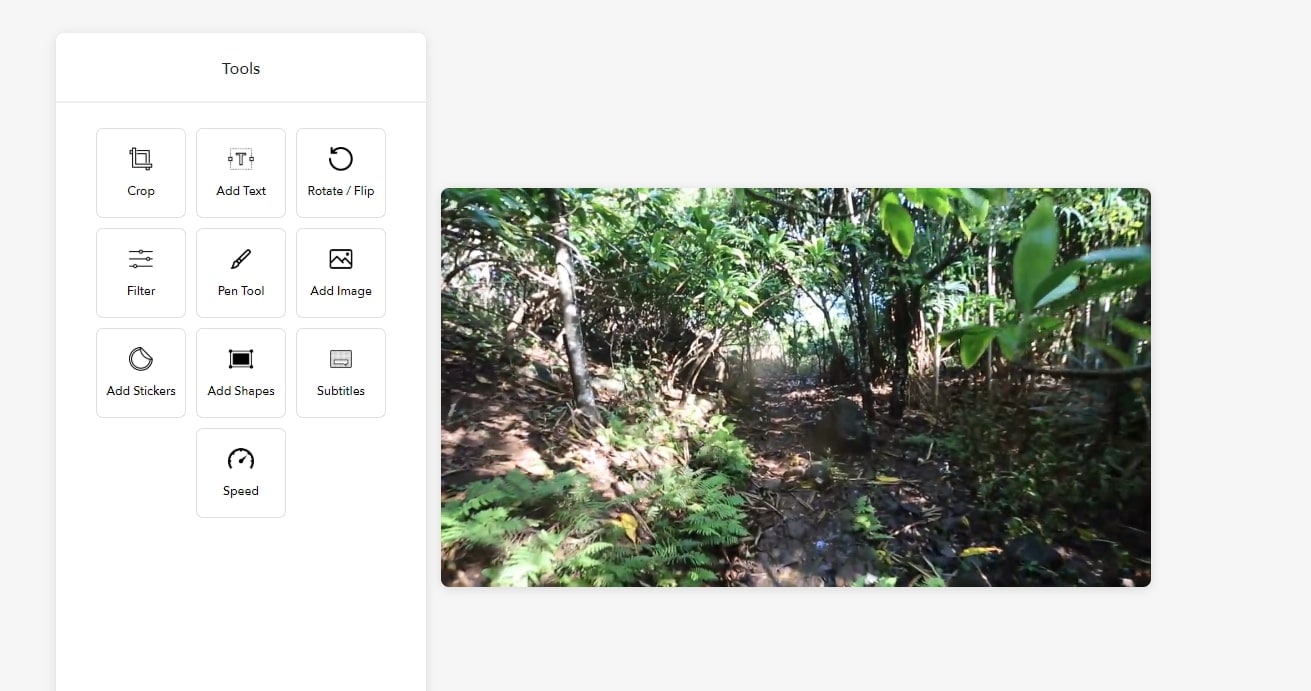
9. EZGif
EZGif ist ein Schnittwerkezueg, das seit vielen Jahren online erstellt wird. Es unterstützt MP4, WebM, AVI, MPEG, FLV, MOV und 3GP, sodass es für die meisten Videos Ihren Anforderungen entspricht. Sie können damit unnötige Teile abschneiden. Es unterstützt das grafische Zuschneidewerkzeug, um das zu haben, was Sie möchten. Eine Sache, die Sie wissen sollten, ist, dass bei der Vorschau eines Videos die Qualität abnimmt, bei echten Videos jedoch immer noch eine hohe Qualität vorliegt.
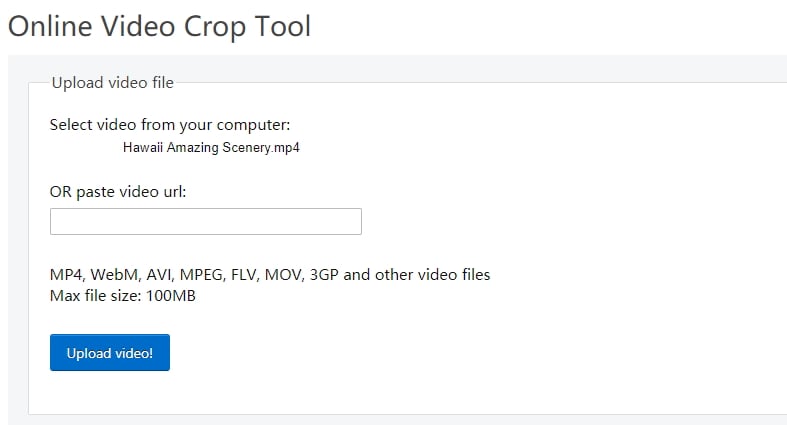
10. Clipchamp
Es ist ein Online-Videoschnittprogramm, sodass Sie ihn direkt verwenden können, ohne ihn herunterladen zu müssen. Importieren Sie einfach Ihr Video, um ein neues Projekt zu erstellen. Sie können Auto Fit verwenden, um den schwarzen Balken Ihres Videos zu füllen. Mit der Funktion "Zuschneiden zu füllen" können Sie Videos zuschneiden, um sie an das neue Verhältnis anzupassen.
Abschnitt 2: So schneiden Sie Videos auf dem Desktop mit dem Filmora-Videoschnittprogramm [3 Schritte]
Wenn Sie ein Video auf dem Desktop zuschneiden möchten, ist Wondershare Filmora eine benutzerfreundliche und leistungsstarke Videobearbeitungssoftware für Windows und Mac. Mit Filmora können Sie Ihr Videomaterial ganz einfach zuschneiden oder in der Größe ändern und sogar Ken Burns-Effekte erzielen. Sie können beim Zuschneiden ein beliebiges Seitenverhältnis (16: 9, 4: 3, 1: 1, 9:16 usw.) auswählen. Darüber hinaus bietet es Ihnen mehr als 300 Effekt-Overlays, um Ihre Story kreativ zu erweitern. Erweiterte Funktionen wie Chroma Key, geteilter Bildschirm, Audiobearbeitung und Farbkorrektur stehen Ihnen ebenfalls zur Verfügung, um das Video zu aktualisieren. Laden Sie es jetzt herunter, um es zu versuchen!
Sie können Filmora kostenlos herunterladen und ausprobieren:
 100% Sicherheit verifiziert | Keine Malware
100% Sicherheit verifiziert | Keine Malware
Schritt 1: Importieren Sie Ihr video auf Filmora für das Zuschneiden
Öffnen Sie zuerst Filmora und klicken Sie dann auf Neues Projekt . Klicken Sie auf Mediendateien importieren , um das Video zu importieren, das Sie zuschneiden möchten. Ziehen Sie es dann auf die Zeitleiste.
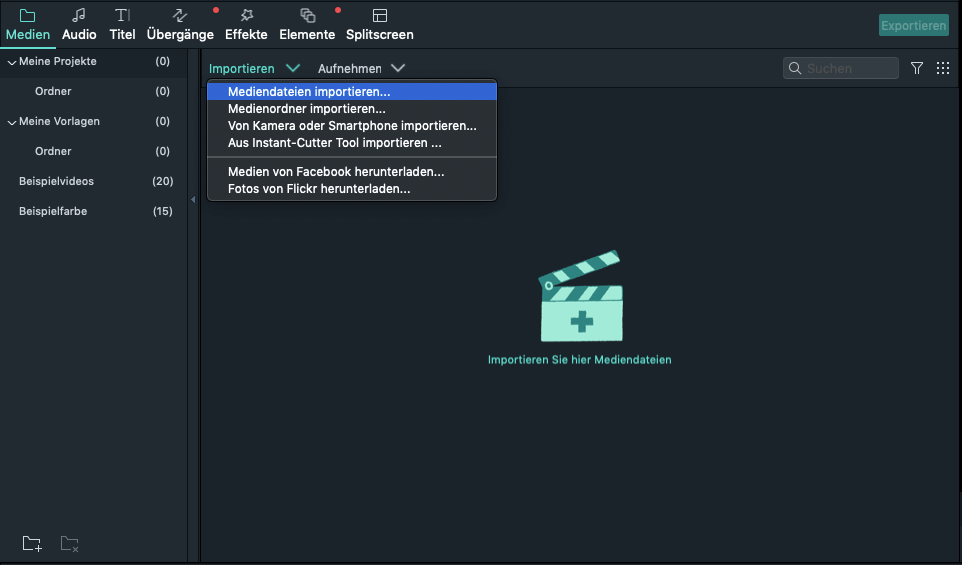
Schritt 2: Wählen Sie Zuschneiden und Zoomen
Klicken Sie dann mit der rechten Maustaste auf den Clip in der Zeitleiste. Wählen Sie Zuschneiden und Zoomen . Ein Fenster wird angezeigt. Es stehen verschiedene Seitenverhältnisse zur Auswahl: 16: 9, 4: 3, 1: 1 und 9:16. Sie können das Seitenverhältnis auch anpassen, um Videos zuzuschneiden, wenn Sie andere Anforderungen haben. Sie können auch alle Einstellungen mit einem Klick ausruhen, wenn etwas schief geht. Sie wissen nicht, welches Seitenverhältnis Sie wählen sollen? Nachfolgend finden Sie einige Informationen zu Ihrer Frage:
- Instagram Stories: 9:16. Abmessungen: 1080 x 1920.
- Instagram IGTV: 9:16. Abmessungen: 1080 x 1920.
- Facebook In-Feed-Video: 16: 9, 9:16, 2: 3, 4: 5, 1: 1. Abmessungen: 1280 x 720
- Facebook 360 Video: 2: 1. Abmessungen: 4096 x 2048
- Snapchat: 9:16. Abmessungen: 1080 x 1920
- Twitter: Zwischen 1: 2,39 - 2,39: 1. Abmessungen: 1280 x 720
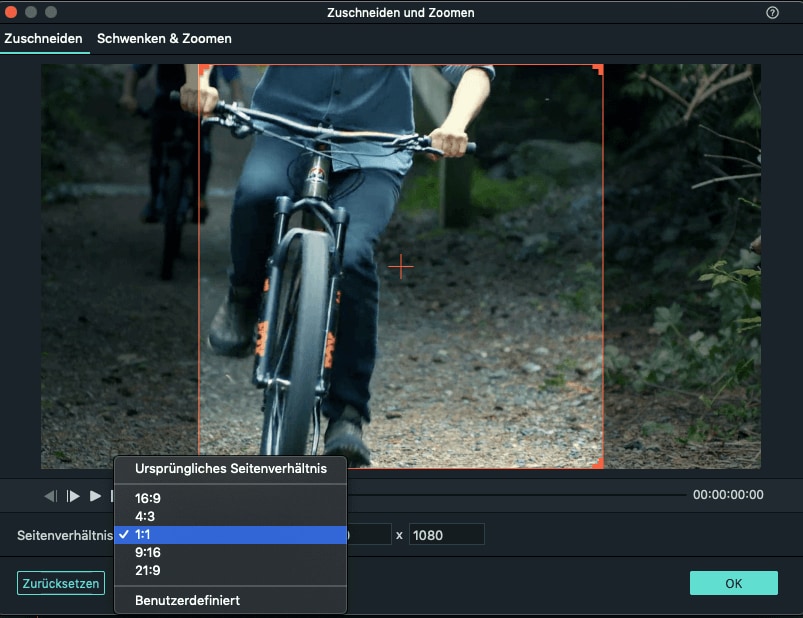
Schritt 3: Exportieren Sie das zugeschnittene Video
Wenn Sie wissen, wie Sie ein Video zuschneiden, klicken Sie auf Exportieren . Es gibt verschiedene Videoformate, wie MP4, MOV, AVI und mehr, zwischen denen Sie auswählen können. Es wird empfohlen, Videos nach MP4 zu exportieren, wenn Sie nicht wissen, welches Sie auswählen sollen. Für erweiterte Einstellungen können Sie auch die Bitrate ändern und die Videoqualität auswählen. Sie können das zugeschnittene Video direkt für YouTube und Vimeo freigeben. Es unterstützt auch das Brennen auf DVD.
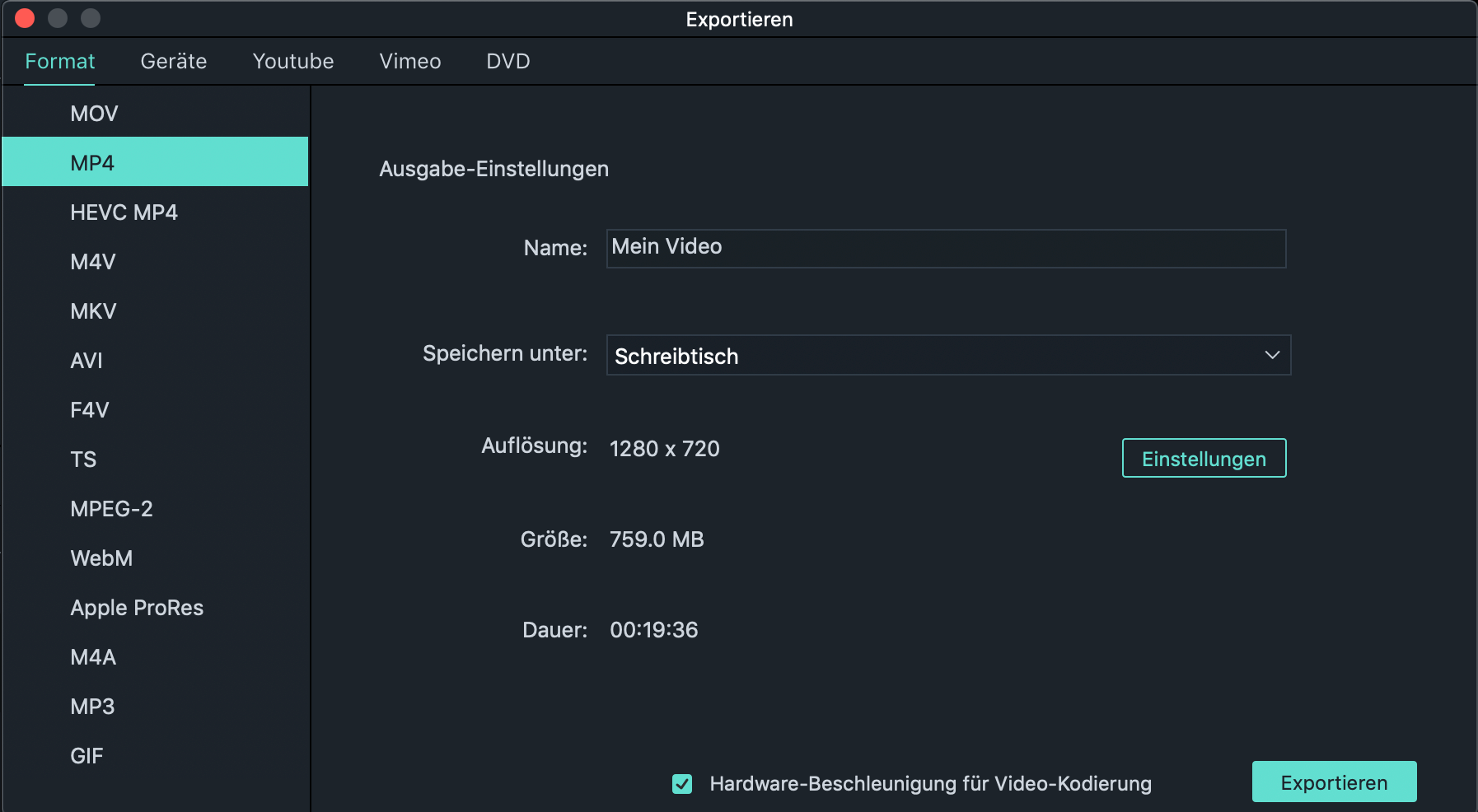
Abschnitt 3: So schneiden Sie ein Video online mit Clipchamp Online-Videoschnittprogramm [4 Schritte]
In diesem Teil werde ich Ihnen zeigen, wie Sie Videos online mit dem Online-Video-Editor ClipChamp zuschneiden können. Sie können die folgenden Schritte ausführen, um Videos mit anderen Online-Schnittprogrammen zuzuschneiden.
Schritt 1: Melden Sie sich bei Clipchamp an, um Videos zuzuschneiden
Wenn Sie keine Software zum Zuschneiden von Videos herunterladen möchten, haben wir auch eine Online-Lösung für Sie. Es ist ein intuitiver und moderner Online-Videoschnittwerkzeug. Um Videos online zuzuschneiden, müssen Sie sich zuerst anmelden. Sie können sich mit dem Google-Konto anmelden. Klicken Sie einfach auf die obere rechte Ecke, um sich anzumelden. In der oberen linken Ecke können Sie zwischen zwei Optionen wählen. Sie müssen Clipchamp Utilities auswählen, wenn Sie ein kostenloses Konto verwenden.
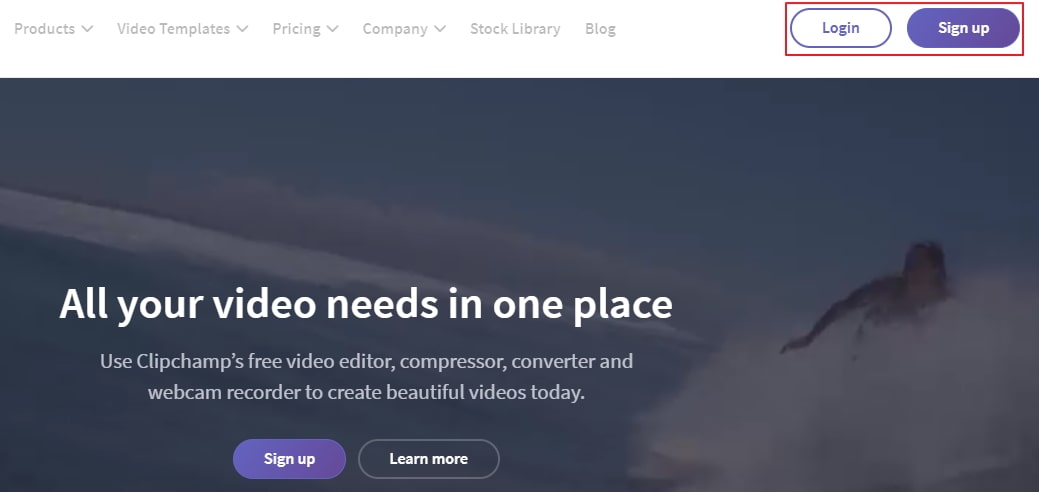
Schritt 2: Importieren Sie Videos auf Clipchamp
Klicken Sie auf Mein Video konvertieren , um das Video zu importieren, das Sie zuschneiden möchten. Sie können auch ein Video auf Ihrem Desktop aufnehmen.

Schritt 3: Starten Sie ein Video online zu schneiden
Klicken Sie nach dem Importieren des Videos auf Video bearbeiten . Sie können sehen, dass Sie zwischen einigen Optionen wählen können: Trimmen, Zuschneiden, Drehen und Anpassen. Klicken Sie auf Zuschneiden. Sie können nur 2 Optionen auswählen: 16: 9 und 4: 3. Sie können es auch anpassen. Angenommen, Sie wählen 16: 9. Im Vorschaufenster wird ein Häkchen angezeigt. Klick es. Der Zuschneideeffekt wird auf das gesamte Video angewendet.
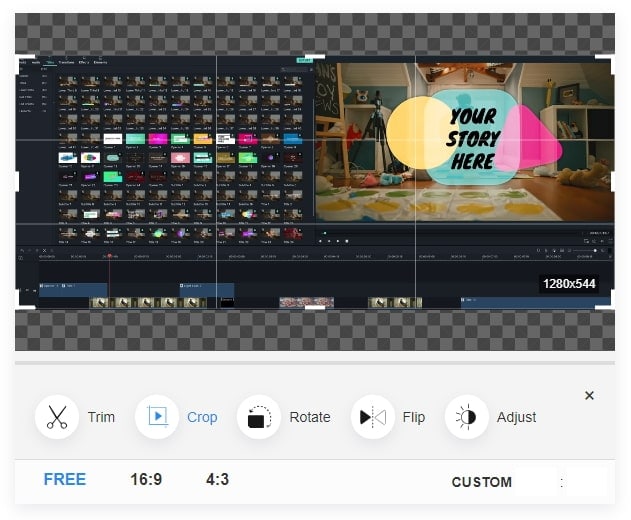
Schritt 4: Exportieren Sie das Video
Klicken Sie nach dem Zuschneiden unten rechts auf Start. Sie können Videos hochladen / freigeben oder auf Ihrem PC speichern. Sie können das zugeschnittene Video auf YouTube, Facebook, Vimeo und Google Drive hochladen.
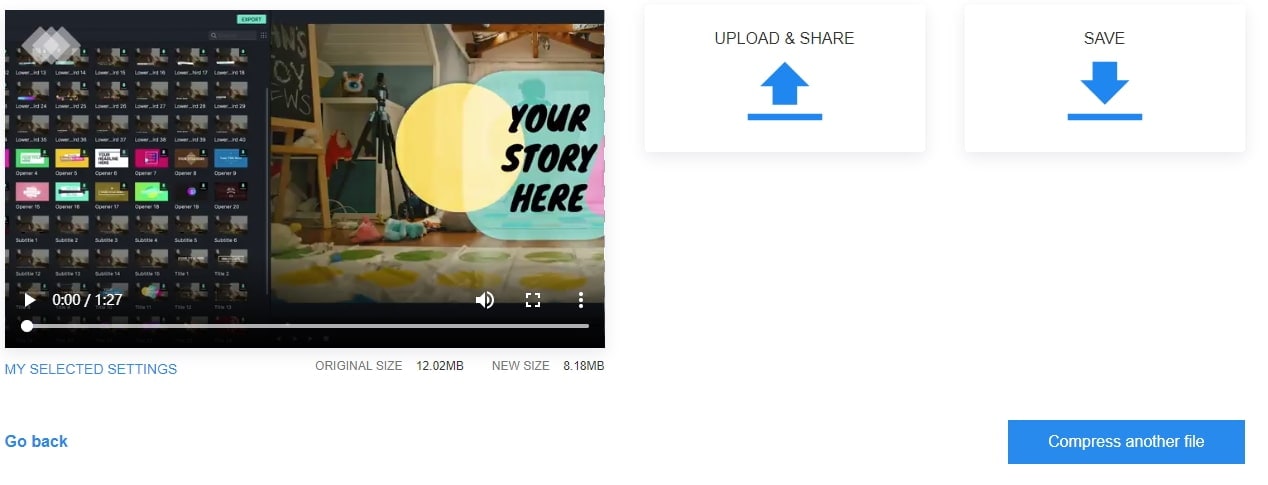
Schritt 4: FAQs Über Online-Videoschnittprogramme
1. Wie kann ich ein Video kostenlos online zuschneiden?
Sie können Kapwing verwenden, einen einfachen, voll funktionsfähigen Online-Video-Editor . Mit der kostenlosen Version haben Sie Zugriff auf alle Tools. Es gibt eine umfangreiche Sammlung von Tools, die alle Ihre Anforderungen an Video-, Audio-, GIF- und Fotobearbeitung erfüllen. Sie können Arbeitsbereiche erstellen und freigeben. Am wichtigsten ist, dass Sie Ihr Video mit nur wenigen Klicks kostenlos hochladen, zuschneiden und herunterladen können.
2. Wie kann ich ein Video vertikal zuschneiden??
Der schnellste Weg ein Video vertikal zu schneiden ist, das Schneidewerkzeug in Filmora zu nutzen. Erstellen Sie dazu ein neues Projekt auf Filmora oder öffnen Sie ein vorhandenes und stellen Sie sicher, dass Ihr Video importiert wird. Klicken Sie anschließend mit der rechten Maustaste auf den Videoclip und wählen Sie die Option Zuschneiden und Zoomen. Ein neues Fenster mit fünf verschiedenen Zuschneideoptionen wird angezeigt. Sie müssen das Verhältnis auf 9:16 ändern für vertikales Zuschneiden. Klicken Sie abschließend auf OK, um den Zuschneidevorgang abzuschließen.
Zusammenfassung
Das kostenlose Zuschneidewerkzeug deckt möglicherweise nicht alle Ihre Anforderungen ab, wenn Sie mehr Videobearbeitungsaufgaben ausführen möchten. Für ein lebendigeres und präsentableres Video können Sie einige leistungsstärkere Videoanwendungen wie Wondershare Filmora ausprobieren.
Das Zuschneiden von Videos in Filmora ist sehr einfach. Klicken Sie mit der rechten Maustaste auf den Clip in der Zeitleiste und wählen Sie dann die Option "Zuschneiden und Zoomen". Wählen Sie im Popup-Fenster die Schaltfläche Zuschneiden. Neben dem Zuschneiden können Sie das Video auch zuschneiden, teilen und ausschneiden. Sehen Sie sich das folgende Video an, um weitere Bearbeitungsfunktionen von Filmora zu überprüfen.
Sie können Filmora kostenlos herunterladen und ausprobieren:
 100% Sicherheit verifiziert | Keine Malware
100% Sicherheit verifiziert | Keine Malware

Video/Audio in 1.000 Formate konvertieren, bearbeiten, brennen und mehr.
Gratis Testen Gratis Testen Gratis Testen